实验步骤:
全局jndi配置
1、 在tomcat服务器的lib目录下加入数据库连接的驱动jar包
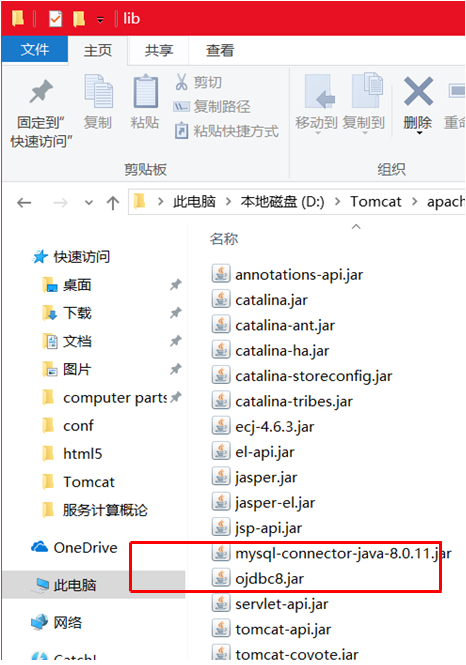
2、 修改tomcat服务器的conf目录下server.xml配置文件
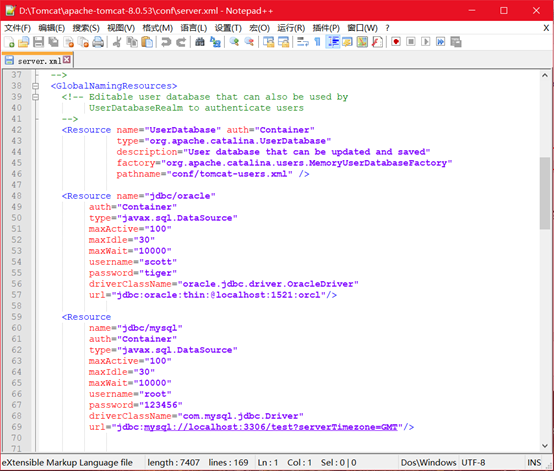
3、 创建一个JNDI测试项目jndiTest,在web.xml中添加JNDI配置的资源引用
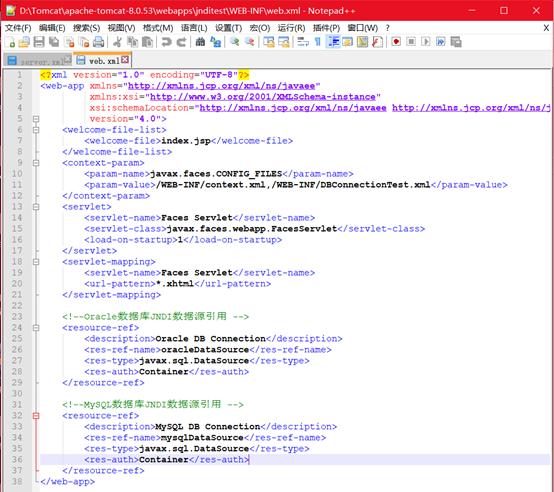
4、 映射JNDITest项目的虚拟目录,在tomcat的confCatalinalocalhost下(没有目录就新建)创建一个xml文件,文件名必须和项目名相同,测试JNDI数据源的web项目的项目名称是:jnditest,所以xml文件的命名就叫jnditest.xml[O1] ,如下图所示:

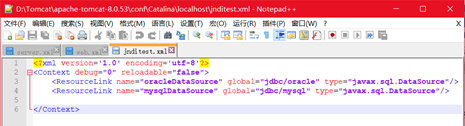
5、 测试从JNDI数据源获取数据库连接
配置完数据源连接池之后,就可以按照以下的步骤进行访问:
• 初始化名称查找上下文
• 通过JNDI名称找到DataSource
• 通过DataSource取得一个连接
• 操作数据库
• 关闭数据库,关闭的时候是将连接放回到连接池之中
jsp测试页面代码如下:
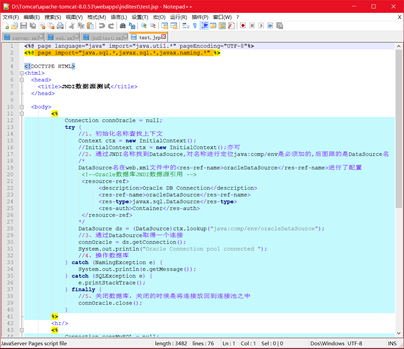
6、 Tomcat运行结果如下:

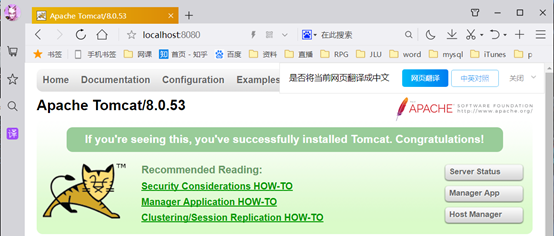
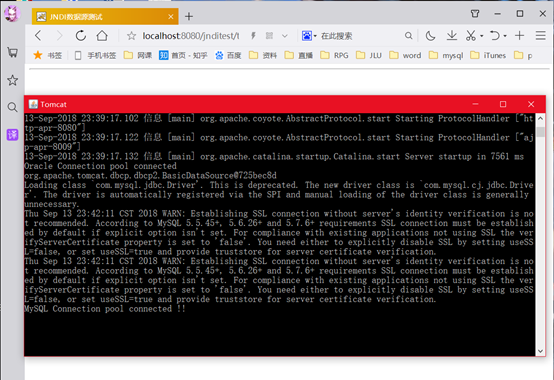
心得总结:
- 一开始进行操作的时候Tomcat服务器端进行报错serverTimezone出现问题,后来在server.xml文件中添加serverTimezone=GMT后解决问题。

- 一开始看PPT里的内容,使用了原先的username and password,后面分别单独进入oracle和mysql中使用了Scott和root后解决了问题
- PPT提供的网址中有一段代码的标签包裹问题,其中的jsp测试代码缺少了”%>”,通过报错寻找位置后添加更改。
- Tomcat服务器启动问题,IDEA的服务器启动会在任务管理器中多增加一个程序,这个程序无法通过IDEA自己关闭,需要手动任务管理器关闭,然后再重新打开,不然会出现启动服务器的端口被占用的问题
- 输出方式控制台,原本的网页输出无法正常执行,所以更改为控制台输出,效果一致。
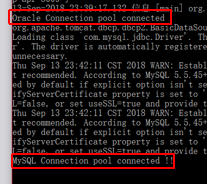
- Utf-8中文备注问题,Tomcat自身检测后会对一部分文件报警告,删除之后解决了问题。
- 删除path,即指导中提到的Eclipse项目路径,因为后期将项目编译过后导入到了Tomcat文件夹下启动,所以自身存在默认路劲,即取消了原先路径。
[O1]所起的作用?